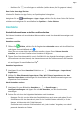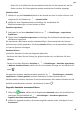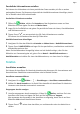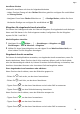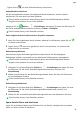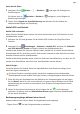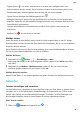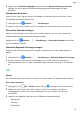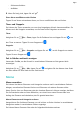P smart Z User Guide-(STK-LX1,EMUI10.0_01,DE)
Table Of Contents
- Inhaltsverzeichnis
- Wesentliches
- Standardgesten
- Systemnavigation
- Phone Clone
- Bildschirm sperren und entsperren
- Startbildschirm kennenlernen
- Benachrichtigungs- und Statussymbole
- Verknüpfungstasten
- Startbildschirm-Widgets
- Hintergrund festlegen
- Screenshots&Bildschirmaufnahme
- Benachrichtigungen anzeigen und löschen
- Toneinstellungen anpassen
- Text eingeben
- Geteilter Bildschirmmodus und Floating-Fenster
- Gerät ein- und ausschalten oder neu starten
- Aufladen
- Intelligente Funktionen
- Kamera und Galerie
- Apps
- Apps
- Kontakte
- Telefon
- Kalender
- Uhr
- Memo
- Rekorder
- App-Twin
- Schnell auf häufig verwendete App-Funktionen zugreifen
- Optimizer
- Phone Clone
- Tipps
- Einstellungen
- Nach Elementen in den Einstellungen suchen
- WLAN
- Bluetooth
- Mobile Daten
- Weitere Verbindungen
- Startbildschirm&Hintergrund
- Anzeige&Helligkeit
- Töne&Vibration
- Benachrichtigungen
- Biometrie&Passwort
- Apps
- Akku
- Speicher
- Sicherheit
- Privatsphäre
- Digital Balance
- Bedienungshilfen
- System&Aktualisierungen
- Über das Telefon
• Berühren Sie , um alle Apps zu schließen (außer denen, die Sie gesperrt haben).
Den Cache einer App löschen
Löschen Sie Dateien im App-Cache, um Speicherplatz freizugeben.
Navigieren Sie zu
Einstellungen > Apps > Apps, wählen Sie die, deren Cache Sie löschen
möchten und navigieren Sie anschließend zu Speicher > Cache löschen.
Kontakte
Kontaktinformationen erstellen und bearbeiten
Sie können Kontakte auf verschiedene Weise erstellen sowie Ihre Kontaktliste anzeigen und
verwalten.
Kontakte erstellen
1
Önen Sie Telefon, wählen Sie die Registerkarte Kontakte unten auf dem Bildschirm
und tippen Sie anschließend auf .
Wenn Sie zum ersten Mal einen Kontakt erstellen, tippen Sie auf Neuen Kontakt
erstellen, um mit dem Erstellen eines Kontakts zu beginnen.
2 Tippen Sie auf das Kamerabild, um ein Prolbild für den Kontakt festzulegen, geben Sie
Informationen wie den Namen, das Unternehmen und die Telefonnummer des Kontakts
ein und tippen Sie anschließend auf .
Kontakte importieren
1 Navigieren Sie auf dem Kontakte-Bildschirm zu
> Einstellungen > Importieren/
Exportieren.
2 Wählen Sie Über Bluetooth importieren, Über Wi-Fi Direct importieren oder Aus
Speicher importieren und befolgen Sie anschließend die Bildschirmanweisungen zum
Importieren von Kontakten.
Nach Kontakten suchen
1 Navigieren Sie vom Bildschirm Kontakte zu > Einstellungen >
Anzeigeeinstellungen und tippen Sie auf Alle Kontakte, um alle Ihre Kontakte
anzuzeigen.
2 Suchen Sie mit einer der folgenden Methoden nach Kontakten:
• Bewegen Sie sich von der Mitte des Startbildschirms nach unten und geben Sie ein
Schlüsselwort für den Kontakt ein, den Sie im Suchfeld
nden möchten (z. B. den
Namen, Initialen oder die E-Mail-Adresse).
Sie können auch mehrere Schlüsselwörter wie „John London“ eingeben, um schnell
passende Kontakte zu nden.
Apps
28